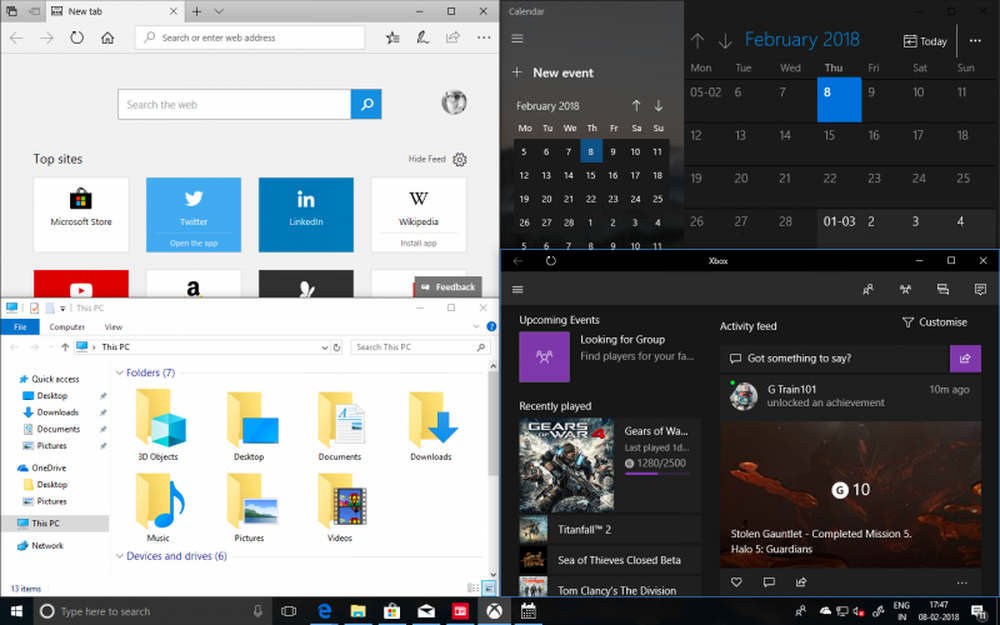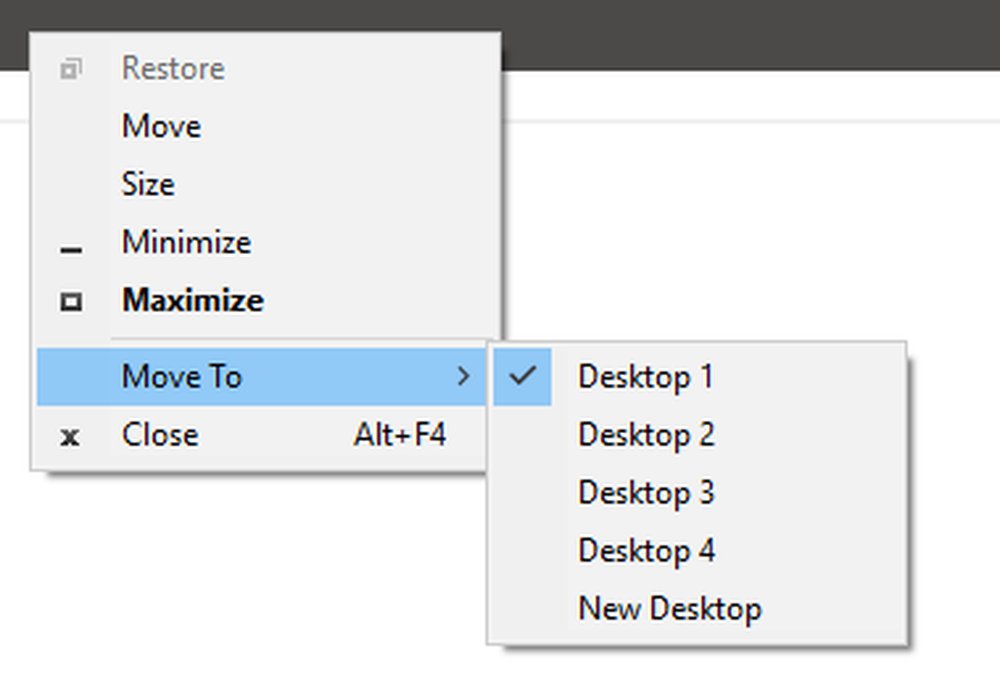Så här flyttar du Windows-användarprofilmappar


Om du vill ändra namnet på ditt Windows 7 eller Vista-konto är det enkelt. Men även om du ändrar namnet är mappnamnet på din användarprofil detsamma. Om du försöker byta namn på mappen kommer det att störa ditt konto allvarligt. Följaktligen har de flesta kommit till slutsatsen att det är omöjligt att ändra namnet på din Windows-profilmapp utan att bryta allt. I det här läget kommer vi dock att titta på hur du byter namn på det och flyttar det vart du vill utan att förstöra något som är viktigt.
Varning: Innan du börjar med detta bör du vara medveten om att det finns några möjliga biverkningar för att flytta din profil.
- Startmenyns genvägar makt bryta, kommer de fortfarande att vara på din Start meny men de måste bli omskapade.
- Personlig preferenser i några program kan gå vilse.
- Några program kanske tror att du bara installerat dem
- Du måste indexera om datorn för att dokument ska visas i startmenyns sökresultat
Det handlar om de enda problem som jag har märkt hittills, så utan vidare, låt oss börja.
Steg 1
Vi måste använda administratörskontot för denna handledning, så först måste vi aktivera det.
Öppna cmd (Kör som administratör) och Typ följande 2 kommandon i det:
nätverksadministratör / aktiv: ja
nätverksadministratör yourpasswordhere
För "yourpasswordhere" sätt vad som helst lösenord du vill tilldela administratörskonto, kan det vara nästan vad som helst, var noga med att komma ihåg det.
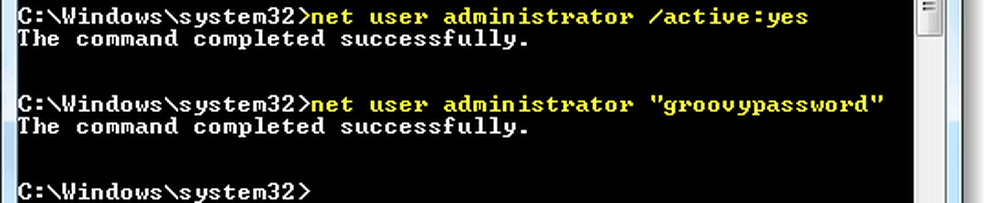
När du har gjort det här borde du nu kunna logga in på administratörskontot.
Steg 2
Logga ut helt av ditt nuvarande konto och Logga in på administratörskontot.

Steg 3
Varning: Det här steget kan ta mycket lång tid beroende på hur stor din Windows-användarprofilmapp är. Jag föreslår inte att du startar detta om du inte behöver använda datorn för något annat än enkla uppgifter för nästa timme eller två.
Nu när vi är på administratörskonto öppnar du cmd igen. Den här gången kommer vi att kopiera hela befintlig profil till en ny plats, det är nödvändigt att använda xcopy så att vi kan behålla dina program korrekt. För detta använd följande kommando, kommer jag att förklara det mer nedan:
xcopy / h / e / o / k / x / c / j / b C: \ Användare \originalprofile C: \ Users \ny profil
Ovanstående kommandoxkopi behåller filattribut och systeminställningar när de kopieras. Det kommer också att fortsätta kopiera trots att fel körs. Mappens plats i rött ska vara den mapp som du vill flytta, och platsen i blått ska vara den mapp som du vill flytta den till. Till exempel heter mitt Windows-system min användarprofil "grooveDexter.GDEXMACHINE" istället för vad jag ville ha, bara "grooveDexter." Jag använde följande kod för att ändra den, just anpassa din till denna skärmdump:

Steg 4
Nu när allt kopieras till den nya platsen måste vi ta bort den gamla. Att göra detta typ följande kommando till cmd:
del / s / q C: \ Användare \oldprofile
rmdir C: \ Users \oldprofile
"del / s / q"Kommandot tar bort allt innehållet i mappen och" rmdir "tar bort mappen när den är tom. Anteckna det rmdir fungerar inte om inte katalogen är helt tom.
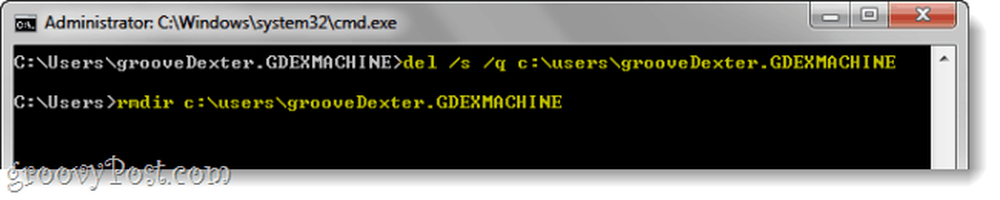
Steg 5
Nu behöver vi skapa en symlink-koppling så att dina installerade program fortfarande fungerar, för att göra den här typen i följande kommando:
mklink / J C: \ Users \oldprofile C: \ Users \ny profil

Gjort!
Nu måste din användarprofil flyttas till en ny plats, men behålla 99% av dess funktionalitet. Du kan logga av adminkontot och börja använda ditt andra konto pronto!